【Xcode】The run destination iPhone Pro is not valid for Running the scheme "プロジェクト名"のエラーの解決法!

この記事からわかること
- Xcodeで実機にビルド時に発生したエラーの解決法
- The run destination iPhone Pro is not valid for Running the scheme "プロジェクト名"
- XcodeでビルドできるiOSのバージョンを追加する方法
- iOSDeviceSupportファイルとは?
index
[open]
\ アプリをリリースしました /
環境
- Xcode:Version 14.2
Xcodeを使っていた際に発生したエラーの原因と解決方法をまとめていきたいと思います。
The run destination iPhone Pro is not valid for Running the scheme "プロジェクト名"
XcodeでSwiftを使ってiOSアプリの開発中に実機(iPhone)でビルドしようとしたところ以下のようなエラーが発生してビルドすることができませんでした。
これは利用しているバージョンのXcodeがサポートしていないバージョンのiOSへビルドしようとした際に発生するエラーです。
解決方法:XcodeのサポートOSを追加する
解決するためにはXcodeのサポートOSを追加します。まずは以下のコマンドを実行してカレントディレクトリを合わせます。
DeviceSupportディレクトリの中にXcodeがサポートしているiOSのバージョンファイルが格納されています。これはXcodeアプリのあるパスに合わせて異なる可能性があるので任意のものに合わせて実行します。
lsコマンドを使用してサポートしているiOSバージョンを確認してみます。Xcode Version 14.2の場合は以下の範囲でした。
iOSDeviceSupportファイルのインストール
iOSDeviceSupportファイルは以下のリンクからインストールすることができます。任意のバージョンを選択しインストールします。
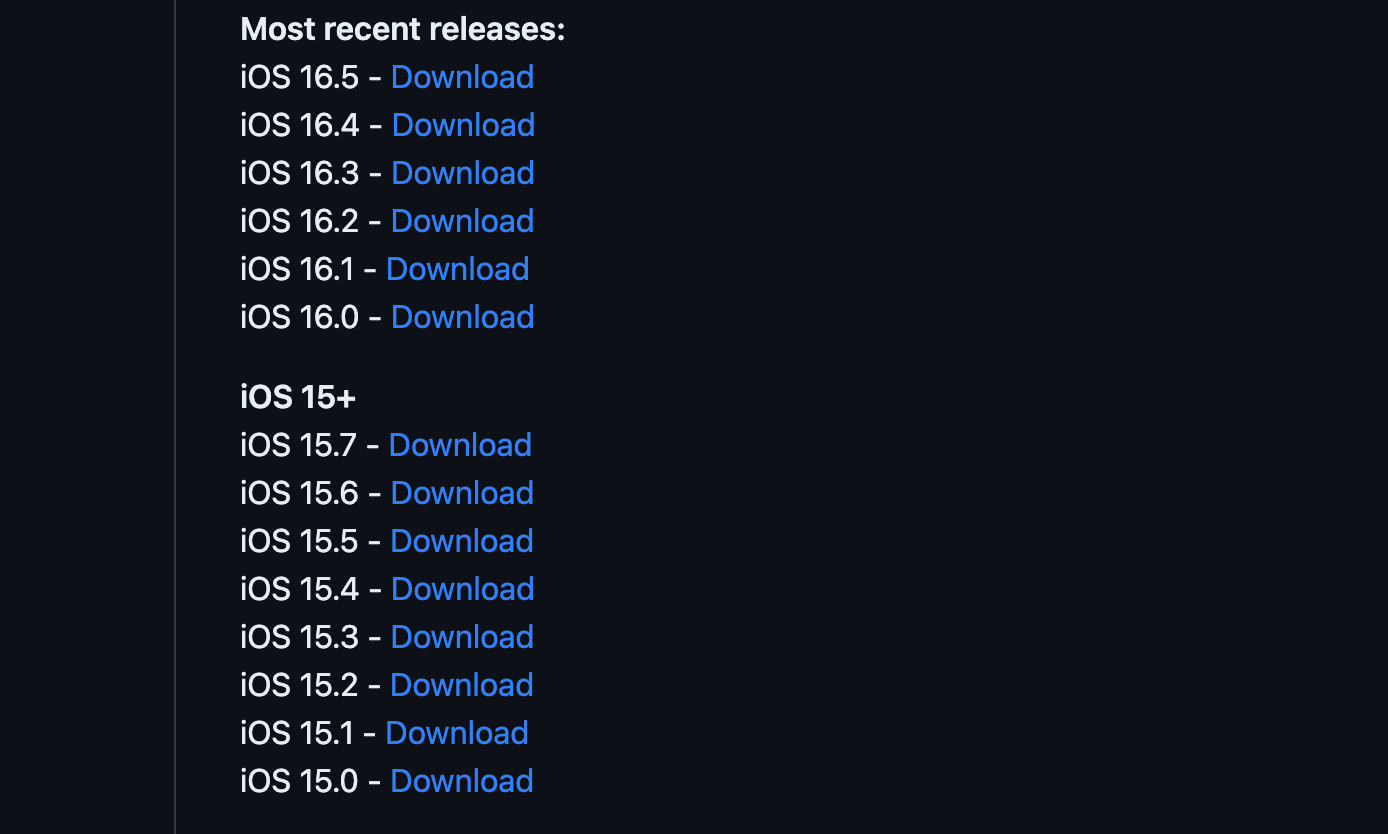
DeviceSupportディレクトリに追加
DeviceSupportディレクトリに追加していきます。open .コマンドを実行してDeviceSupportディレクトリを開きます。
あとはドラッグ&ドロップで追加すれば完了です。これで追加したiOSバージョンの実機でもビルドkが可能になります。
またXcodeと実機のOSなど、全てのバージョンを最新にすることでも解決することができます。
ご覧いただきありがとうございました。











